Seiring berkembangnya tren teknologi modern, dokumen administrasi bukan lagi berupa kertas fisik. Di berbagai macam bidang administrasi, termasuk lamaran pekerjaan, kontrak perjanjian dan surat pernyataan, sekarang sudah dibuat dalam bentuk digital dalam format PDF.
Seperti dokumen administrasi kertas, dokumen-dokumen PDF yang penting dan memerlukan persetujuan juga harus memiliki tanda tangan dari pihak-pihak terkait.
Seringkali, Anda diminta untuk secara langsung membubuhkan tanda tangan digital di dokumen PDF tanpa perlu dicetak terlebih dahulu. Bagi pengguna yang belum berpengalaman, ini mungkin bisa menjadi suatu kesulitan.
Perlu diingat bahwa di Indonesia saat ini sudah memiliki dua jenis tanda tangan digital. Dua jenis tanda tangan digital diantaranya:
1. Tanda Tangan Digital Tersertifikasi
Anda dapat membuat Tanda Tangan Digital (TTD) yang sah melalui jasa Perusahaan Sertifikasi Elektronik di Indonesia yang disahkan oleh Kementerian Komunikasi dan Informatika. TTD ini punya kekuatan hukum sama dengan tanda tangan basah.
2. Tanda Tangan Digital yang Tidak Tersertifikasi
Tanda Tangan Digital tidak tersertifikasi dibuat tanpa menggunakan jasa PSrE Indonesia. Tetap mempunyai kekuatan hukum namun kekuatan pembuktiannya akan bergantung pada penerimaan pengadilan.
Jadi, bagaimana cara melakukan tanda tangan digital di PDF? Jangan khawatir, menandatangani secara digital di PDF sebenarnya mudah. Terutama jika Anda ditugaskan untuk melakukannya, berikut adalah panduan yang dapat membantu Anda.
Cara tanda tangan digital di PDF
Dengan menandatangani digital pada dokumen PDF, Anda dapat menyelesaikan proses transaksi secara cepat dan mudah. Ini bisa membantu Anda untuk menghemat waktu dan biaya serta memberikan Integritas dan autentisitas tanda tangan.
Anda dapat menandatangani dokumen PDF secara digital di desktop (komputer atau laptop) tanpa harus menggunakan aplikasi tambahan. Ada dua cara yang dapat Anda gunakan untuk menandatangani dokumen ini secara digital tanpa aplikasi tambahan.
Anda dapat menggunakan aplikasi Preview yang disertakan di desktop berbasis MacOS untuk mengedit PDF. Alternatifnya, Anda juga dapat mengedit file secara online dengan layanan dari situs SmallPDF. Selengkapnya tentang cara mengedit PDF, silakan baca penjelasannya di artikel ini.
1. Tandatangani PDF secara digital dengan aplikasi Preview MacOS.
- Temukan dan buka file PDF di Finder yang akan ditandatangani secara daring.
- Saat berada di Desktop MacOS, dokumen PDF akan dibuka secara otomatis melalui aplikasi Preview.
- Apabila dokumen PDF telah dibuka pada aplikasi Preview, klik tombol ikon pena yang berada pada bar menu. Ini akan memicu kemunculan berbagai tools untuk mengedit PDF.
- Memilih tools bar, carilah opsi ikon pena untuk mengawali menggambar tanda tangan.
- Gerakkan kursor sesuai dengan bentuk tanda tangan Anda.
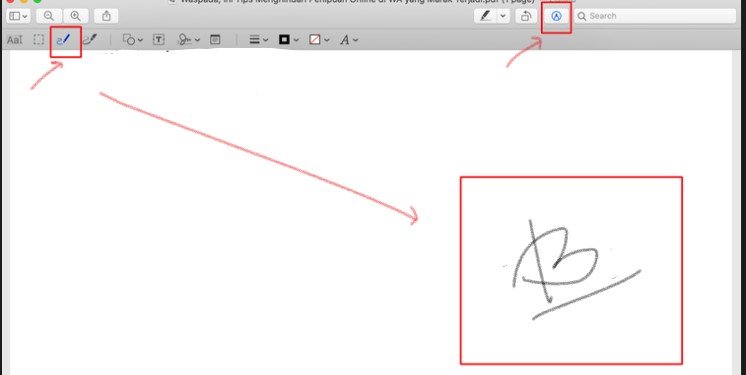
- Selamat! Anda telah berhasil menambahkan tanda tangan digital di PDF.
- Jika Anda ingin menambahkan tulisan, tekan ikon “T” untuk mengakses pilihan “Text”. Setelah itu, ketik nama Anda.

- Setelah itu, aturlah format teks nama terang Anda, seperti mengubah font, ukuran, dan warnanya dengan cara menekan ikon “A” di bar tools.
- Setelah semuanya siap, simpanlah file PDF yang telah ditandatangani secara digital.
2. Catat tanda tangan digital Anda di PDF online melalui situs SmallPDF.
- Kunjungi SmallPDF di alamat https://smallpdf.com/id dan mulailah menikmati layanan online gratis dari kami.
- Selanjutnya, pilih menu “Edit PDF”.
- Anda dapat memilih dan mengunggah dokumen PDF dari galeri desktop Anda untuk ditandatangani secara digital.
- Setelah anda mengunggah dokumen PDF, halaman pengeditan akan muncul di layar. Di sana, pilih opsi “Memberi Tanda” dan klik ikon pena untuk menuju tahap selanjutnya.

- Pindahkan kursor sesuai dengan bentuk tanda tangan Anda di dokumen PDF.
- Setelah itu, tingkatkan tampilan dengan cara mengklik opsi “Tambahkan Kotak Teks”. Gunakan tools yang disediakan di opsi tersebut untuk mengatur format teks yang sesuai dengan keperluan Anda.
- Untuk menyelesaikan proses, cukup klik opsi “Unduh” dan simpan file PDF yang telah ditandatangani. Anda pun bisa melihat hasilnya.

Cara-cara tanda tangan digital di PDF di atas diasumsikan belum memiliki sertifikat digital. Jika Anda belum memiliki sertifikat digital, maka dokumen PDF yang Anda tandatangani akan sangat rentan terhadap perilaku tidak bertanggung jawab. Bayangkan jika dokumen-dokumen yang berharga ini dipalsukan – tanpa perlindungan khusus di dalamnya, itu akan menjadi masalah besar bagi Anda. Oleh karena itu, cara-cara tanda tangan digital di atas harus selalu dilengkapi dengan sertifikat digital.
Baca Juga: Cara Membuat Tanda Tangan Digital untuk Bisnis
Tanda Tangan Digital Tersertifikasi
Jika Anda ingin membuat dokumen digital dalam bentuk PDF yang aman dan terenkripsi, kami sarankan untuk menggunakan aplikasi tanda tangan digital yang sah dan telah diakui oleh KEMKOMINFO sebagai induk dari penyelenggara sertifikasi elektronik di Indonesia.
Untuk mendapatkan tanda tangan digital yang tersertifikasi sebetulnya cukup mudah, Anda tinggal melakukan registrasi dan penerbitan sertifikat digital. Apabila sertifikat digital sudah terbit Anda bisa langsung memanfaatkannya untuk tanda tangan digital, e-meterai, e-stamp, yang tentu saja tersertifikasi dan sah secara hukum.Anda tinggal upload dokumen PDF Anda dan langsung membubuhkan tanda tangan digital atau e-meterai pada dokumen Anda, kemudian menentukan letaknya, dan langkah terkahir yaitu memasukan otp atau pin yang sudah kita request ke sistem. Selanjutnya Dokumen akan tertandatangani dan bisa langsung diunduh ke perangkat atau storage Anda.
SERTISIGN hadir dengan aplikasi yang sempurna. Selain memungkinkan Anda untuk tanda tangani dokumen secara elektronik, aplikasi ini juga menyediakan E-meterai, stempel digital dan visual QR Code dalam satu platform terpadu. Dapat diintegrasikan dengan sistem API, tersedia dalam versi web maupun mobile, disertai sistem penyimpanan cloud dan keamanan yang aman untuk melindungi anda dari cyber crime.
Jadi menurut Anda Apakah Tanda tangan digital di PDF cukup mudah? Di sini kami telah menjelaskan cara tanda tangan digital di PDF dengan aplikasi Preview pada macOS serta layanan SmallPDF beserta sedikit Info jenis tanda tangan digital, semoga bisa membantu. Apabila Anda menginginkan Info lebih detail dan ingin berkonsultasi dengan Advisor kami Segera kontak SERTISIGN di crm@sertisign.id WhatsApp Admin 1 +62811 8954 055 WhatsApp Admin 2 +62811 9564 055

